
メタマスクを、パソコンやスマホから削除する方法が知りたい。

こんな疑問にお答えします。
<本記事の内容>
- 【パソコン版】MetaMask(メタマスク)をChromeから削除する方法
- 【スマホ版】MetaMask(メタマスク)を削除する方法
を解説します。

3分ほどで終わる簡単な作業なので、ご安心ください。
事前準備:シークレットリカバリーフレーズ を確認
事前準備として、シークレットリカバリーフレーズ を確認します。
シークレットリカバリーフレーズ を忘れてしまうと、メタマスクの復元ができなくなるのメモに控えておきましょう。

確認方法は、以下の記事からどうぞ。
Metamask(メタマスク)の「シークレットリカバリーフレーズ 」「秘密鍵」を確認する方法
シークレットリカバリーフレーズから復元できるのは、「メインアカウント(Account01)のみ」です。
複数のアカウント(Account02など)を作っている場合は、「秘密鍵による復元」も必要になります。
【パソコン版】MetaMask(メタマスク)をChromeから削除する方法

まずは「パソコン版」のメタマスクを削除する方法をご紹介します。
パソコン版の削除方法は、2通りあります。
- 方法①:メタマスクのサイトから削除
- 方法②:Chromeから削除
方法①:メタマスクのサイトから削除
1つ目の方法は「メタマスクのサイトから削除する方法」です。
まず、メタマスクのサイト(https://metamask.io)を開きます。
【Download for】をクリック。
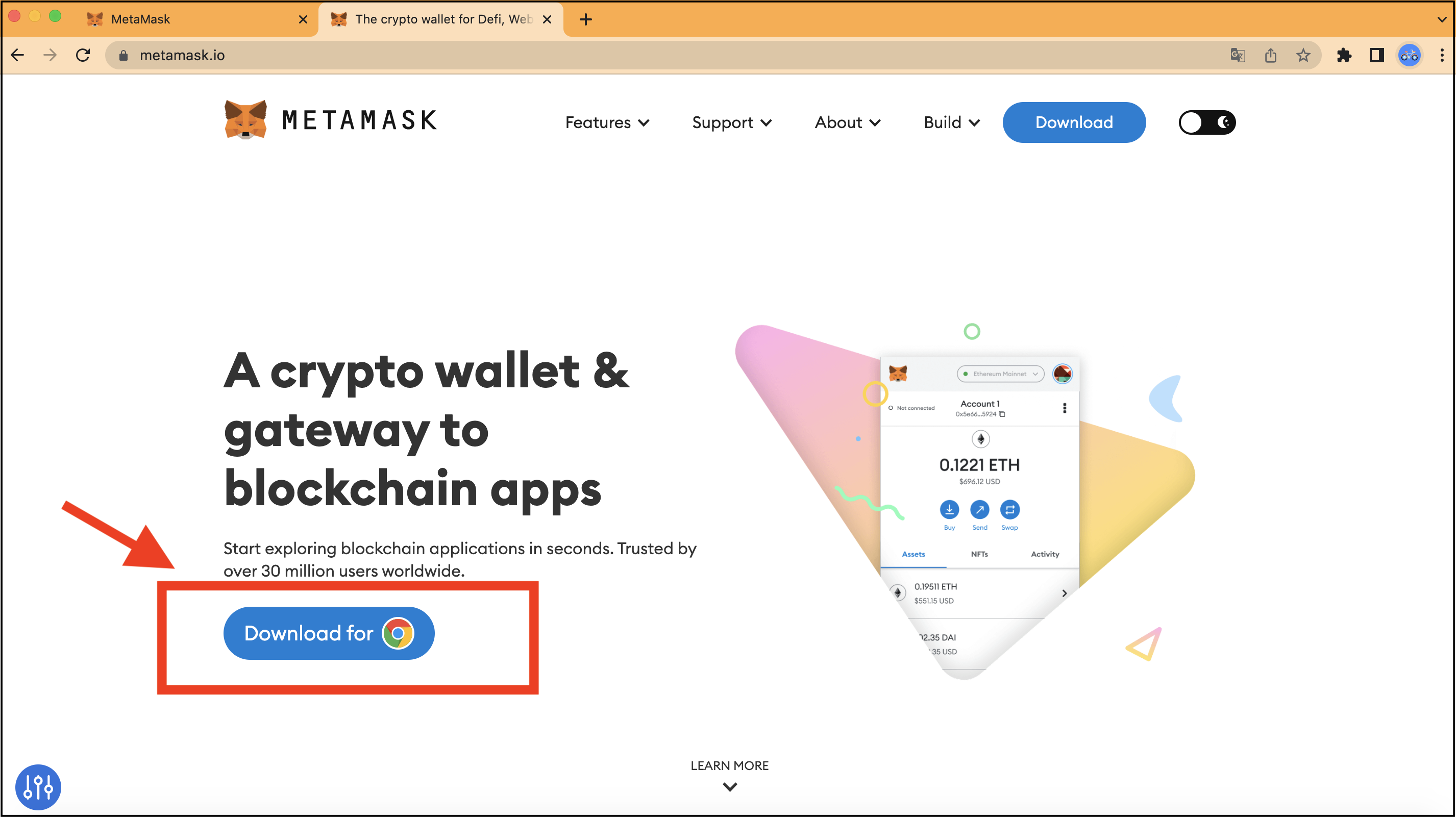
【Chromeから削除します】をクリック。
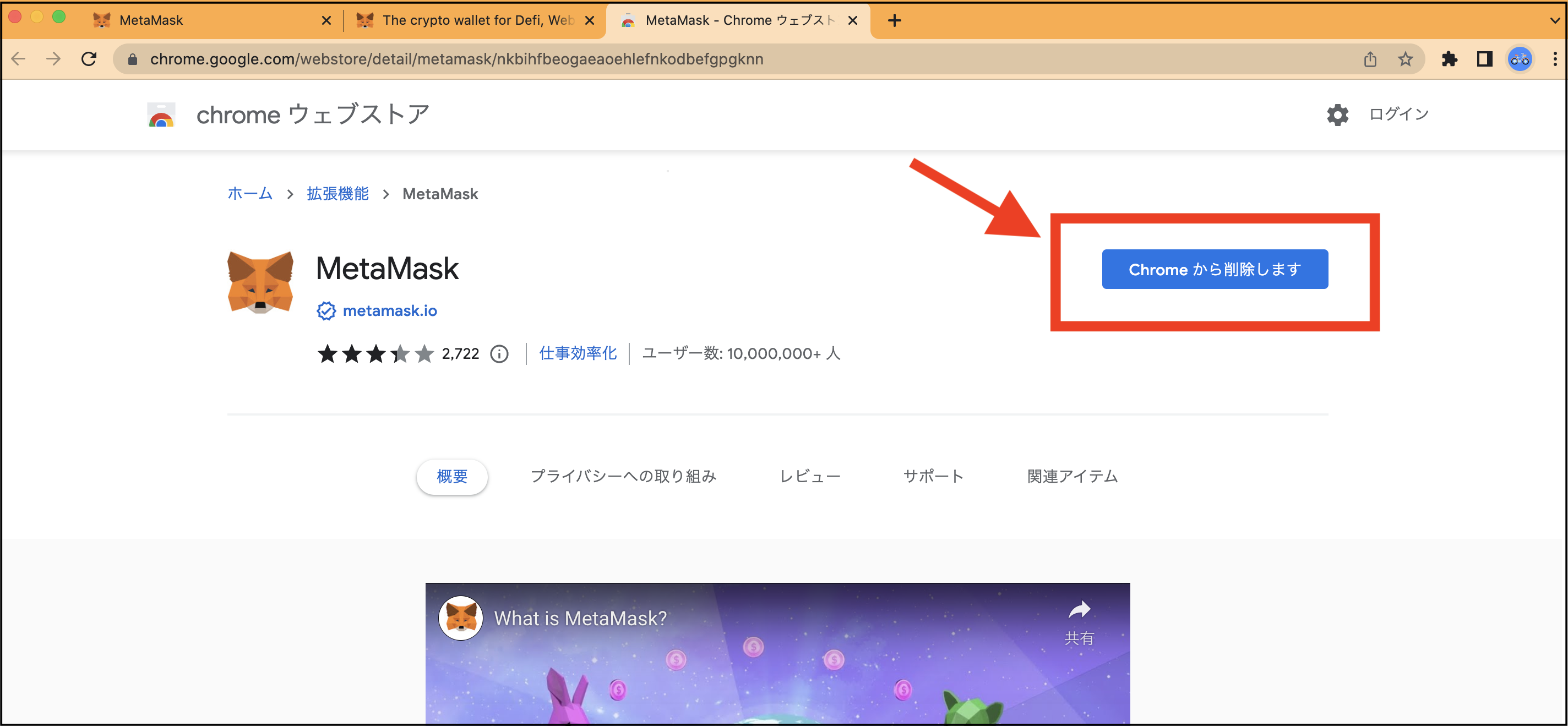
ポップアップが表示されるので、【削除】をクリック。
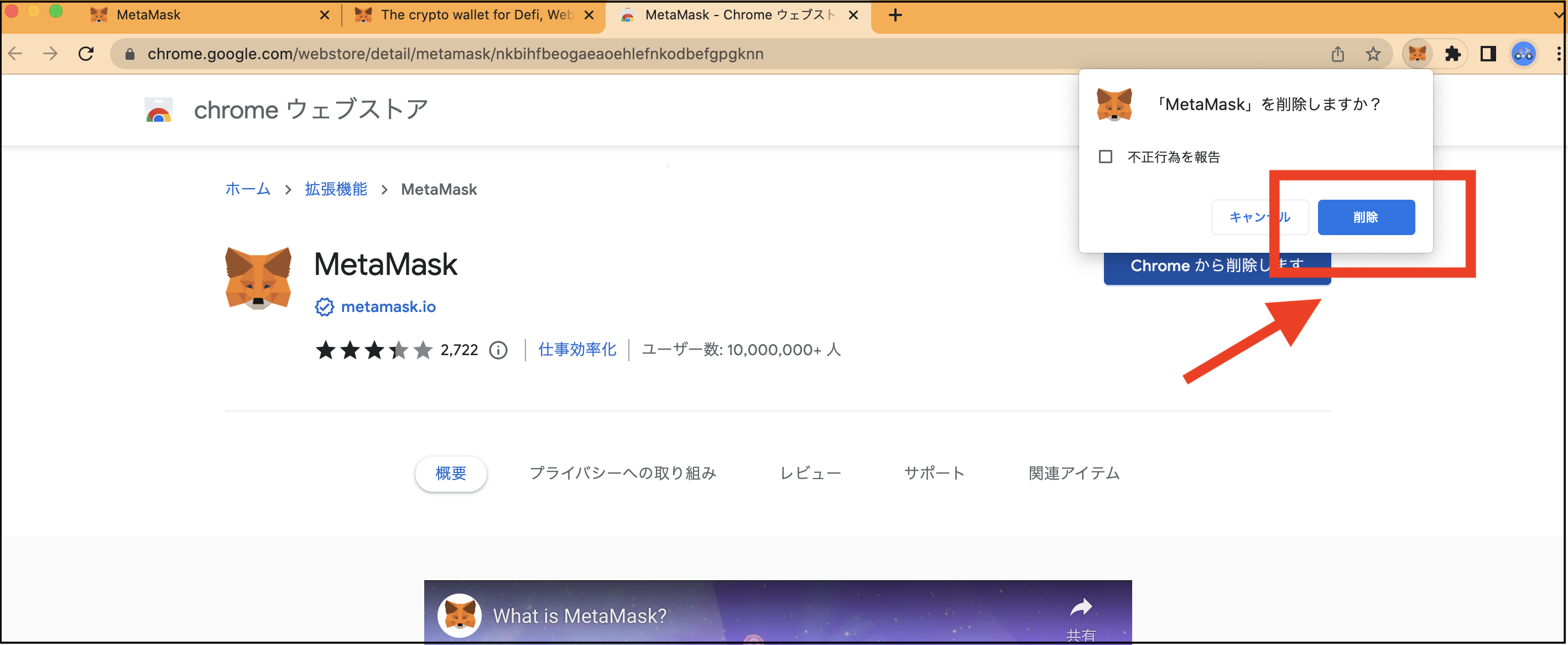
以下のように表示されれば、削除が完了です。
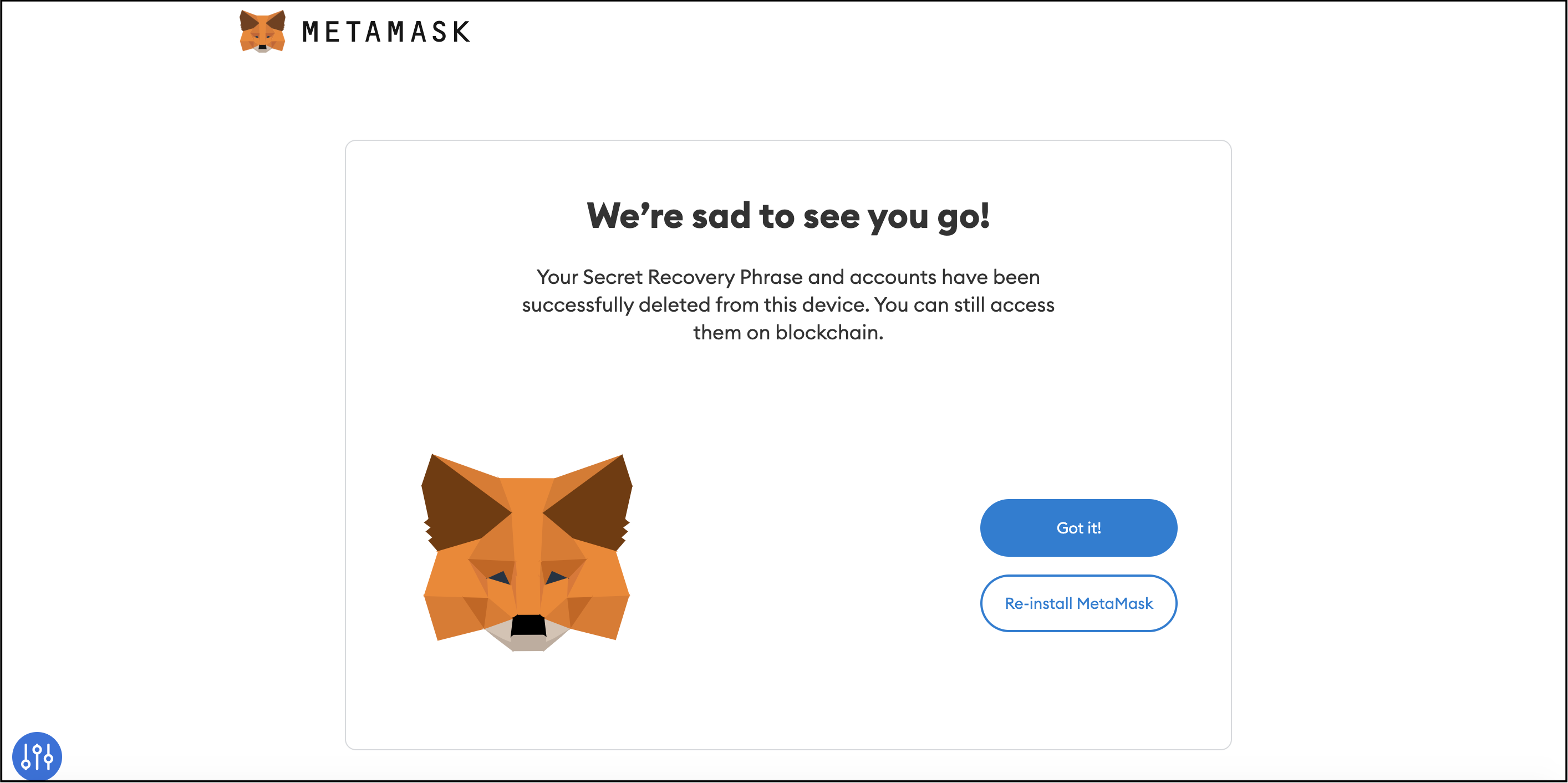
【Chromeに追加】と表示されていれば、削除が完了しています。
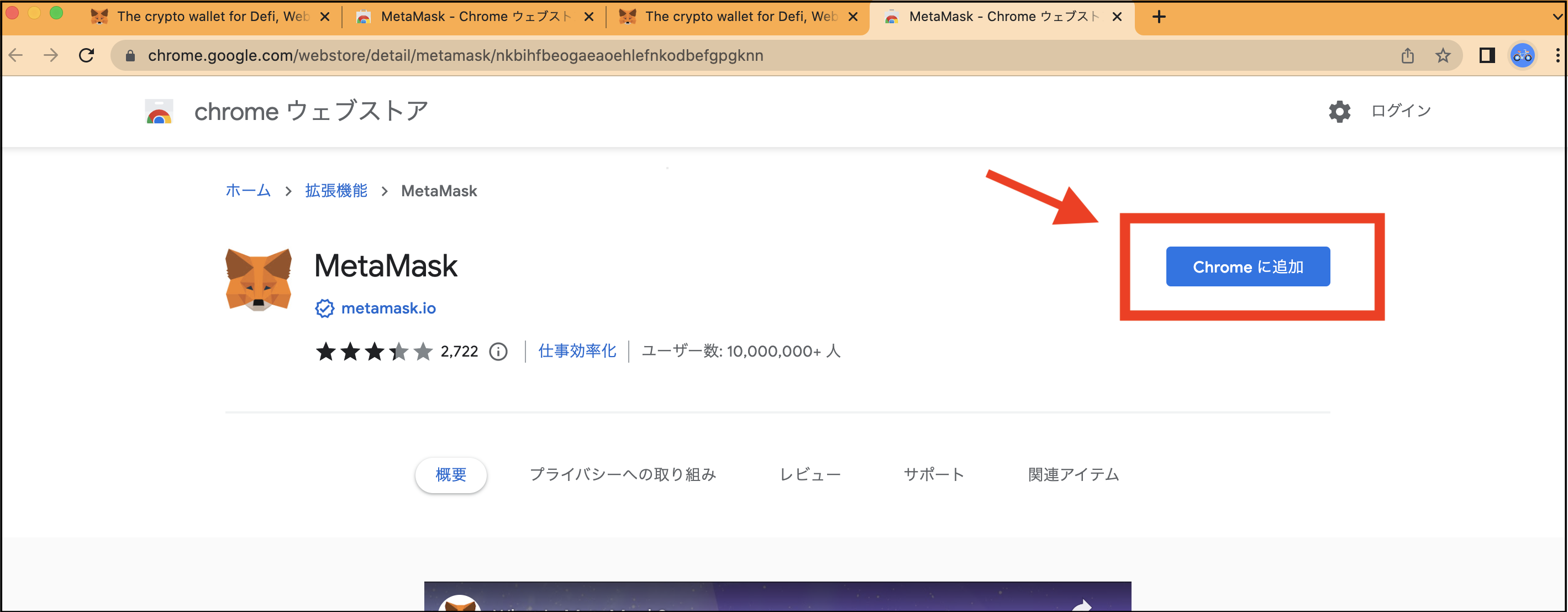

メタマスクのサイトからの削除は、以上で終わりです。
方法②:Chromeから削除
続いて、「Google Chromeから削除する方法」です。
Google Chromeを開いて、【拡張機能のマーク】をクリック。

メタマスク(MetaMask)が表示されるので、右側の【…】をクリック。
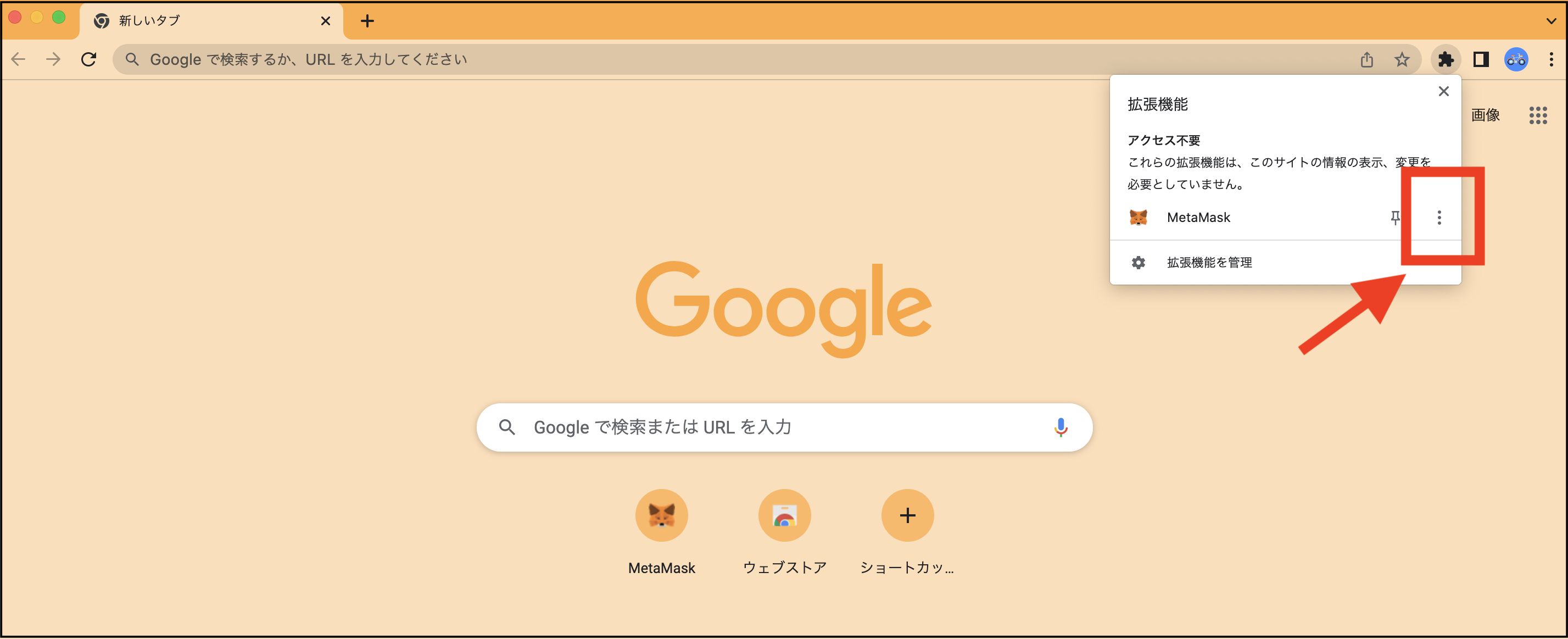
【Chromeから削除】をクリック。

【削除】をクリック。
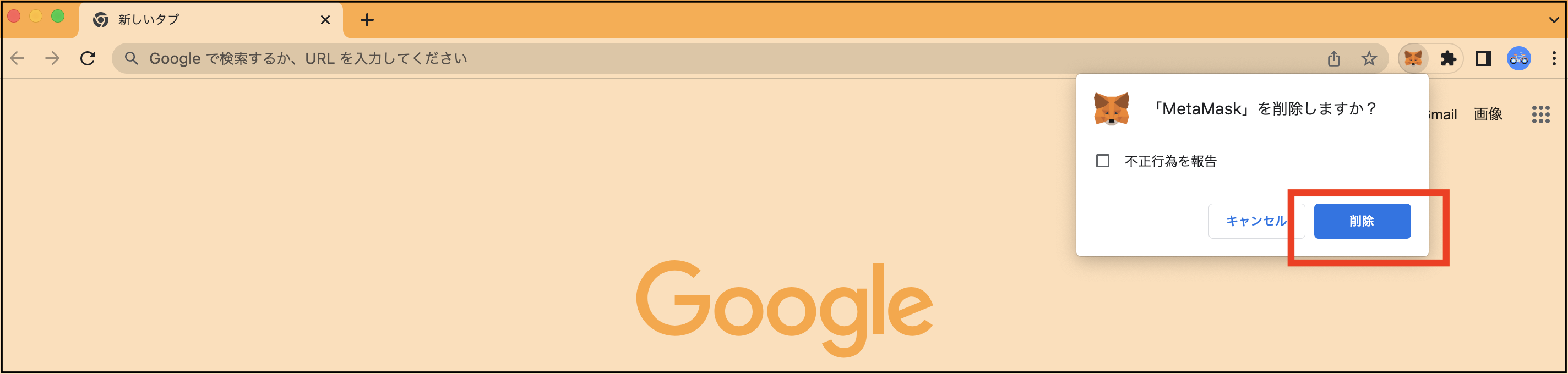
以下のように表示されれば、削除が完了です。

拡張機能のマークが消えています。


Chromeでのメタマスク削除の方法は、以上です。
【スマホ版】MetaMask(メタマスク)を削除する方法
次に「スマホ版」のメタマスクを削除する方法です。
方法:メタマスクアプリを削除
スマホの中のメタマスクアプリを、長押しタップします。
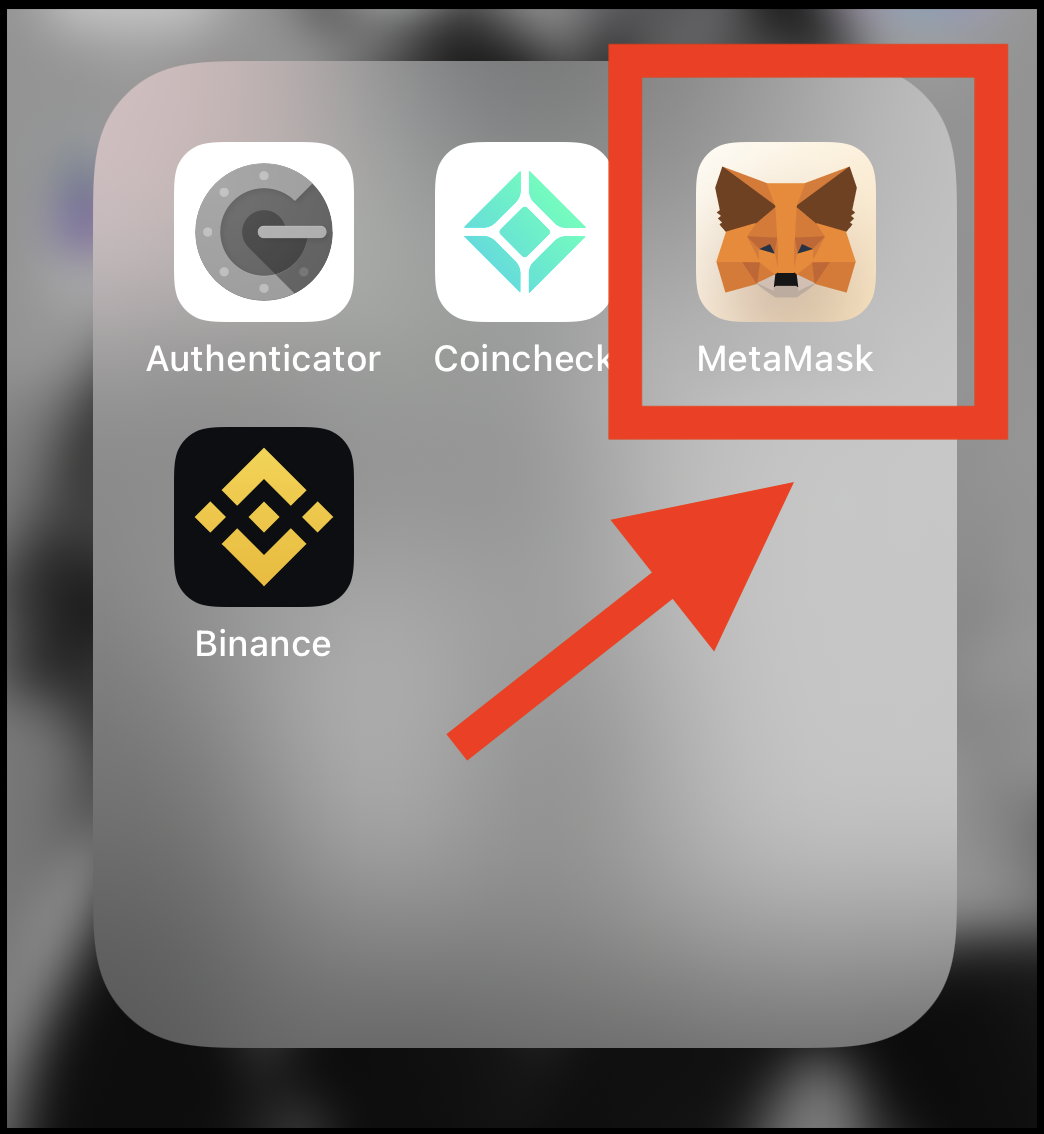
以下のように表示されるので、【Appを削除】をタップ。
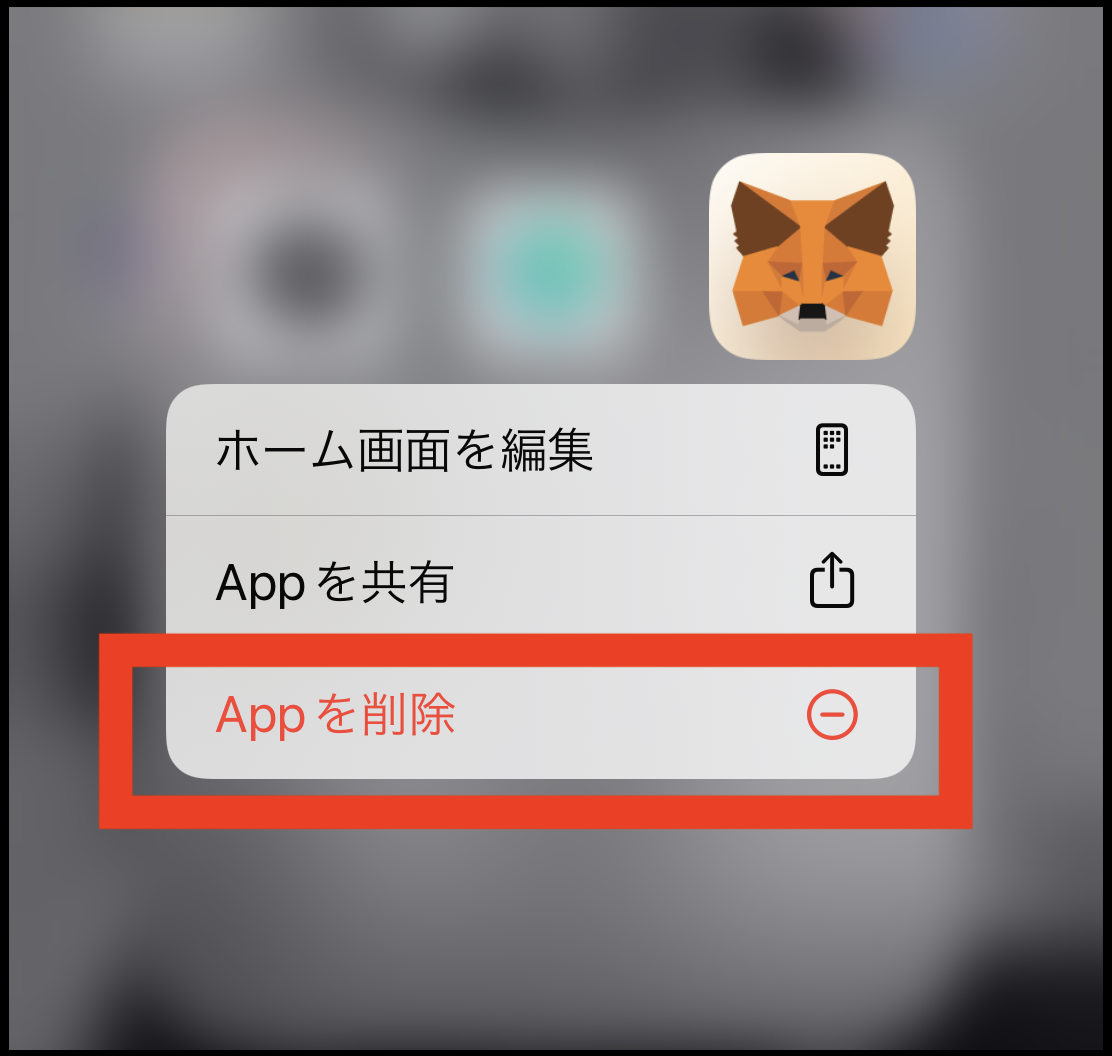
【APPを削除】をタップ。
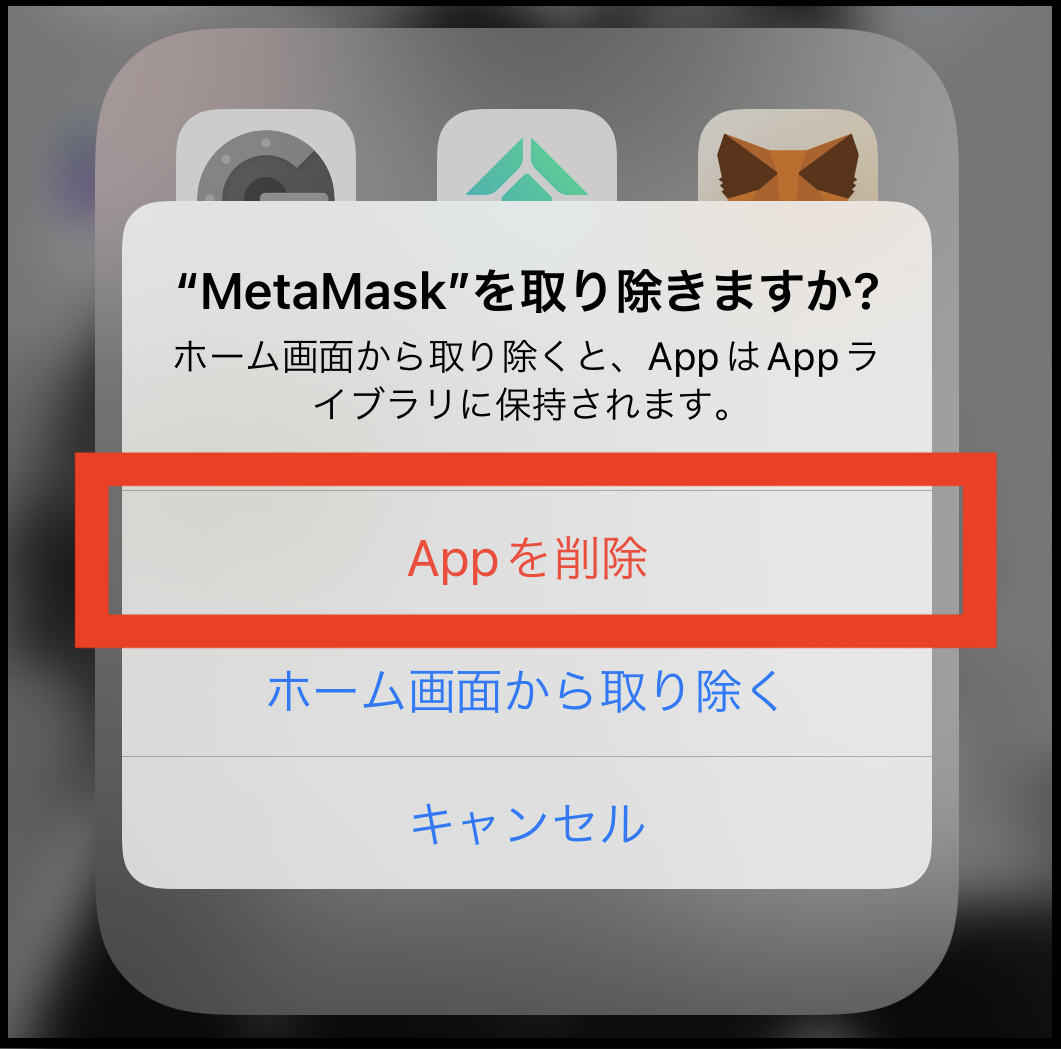

以上で、スマホでのメタマスクの削除が完了しました。
以上、メタマスクの削除方法をご紹介しました。

簡単な作業ですので、ご安心ください。
今回は、以上です。
メタマスクの復元方法は、こちらからどうぞ。




コメント